Операционная система Windows 11 предоставляет функцию, которая позволяет пользователям добавлять свой региональный язык в свою систему. Они могут добавлять не только язык, но и раскладку клавиатуры, которая может быть очень удобной для пользователей, позволяющих печатать что угодно без особых усилий. Windows 11 по умолчанию поставляется с английским языком (США), но вы можете добавить или удалить любой другой язык и его раскладку клавиатуры в любое время. В этой статье мы покажем вам, как вы можете изменить, добавить или удалить раскладку клавиатуры в Windows 11.
Оглавление
Как добавить язык и раскладку клавиатуры в Windows 11
Шаг 1: Нажмите Победить нажмите на клавиатуре и введите настройки.
Шаг 2: Нажмите на Настройки app из результатов поиска, как показано ниже.

Шаг 3: Сначала перейдите к Время и язык в левой части окна.
Шаг 4: После нажатия Время и язык, Нажмите на Язык и регион с правой стороны, как показано ниже.
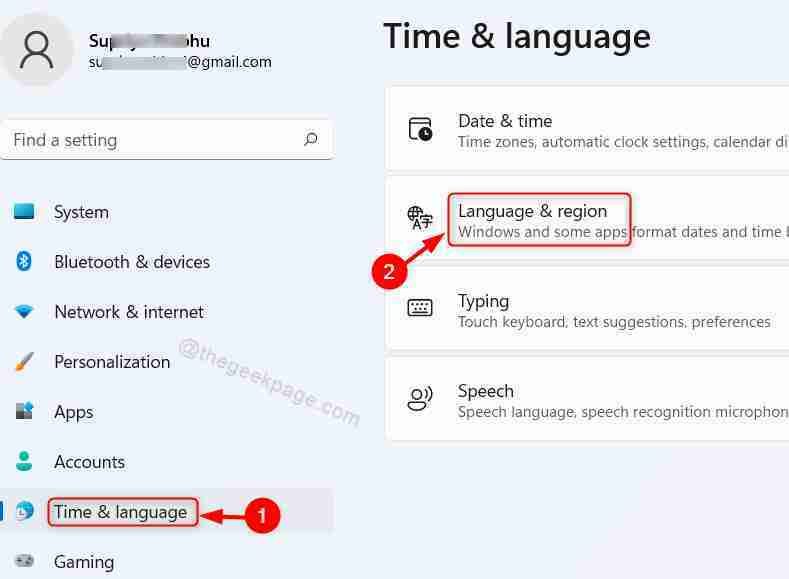
Шаг 5: Нажмите на Добавить язык в разделе Предпочитаемые языки.
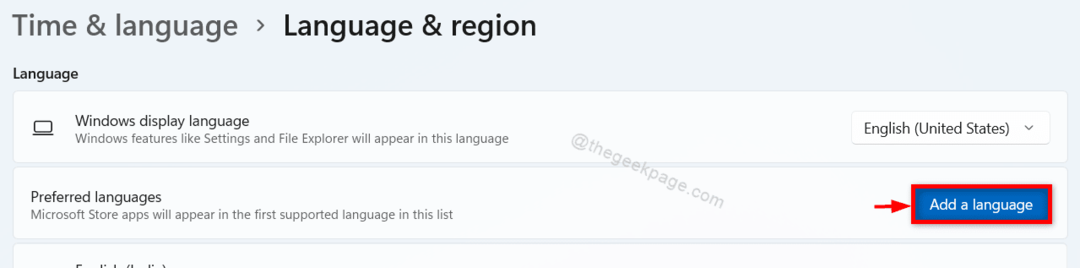
ШАГ 6: Щелкните строку поиска и введите название языка (например: хинди) по вашему выбору, чтобы выбрать язык для установки.
Затем выберите тот язык, который отображается в результатах поиска под ним, как показано на изображении ниже.
Чтобы продолжить, нажмите Следующий.
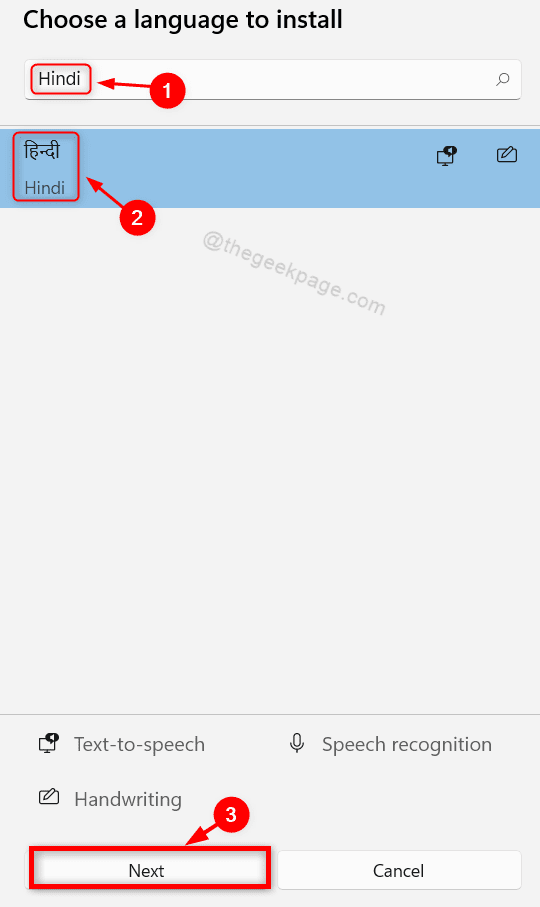
Шаг 7.: Затем нажмите Установить кнопку, чтобы начать установку нового языка, как показано ниже.
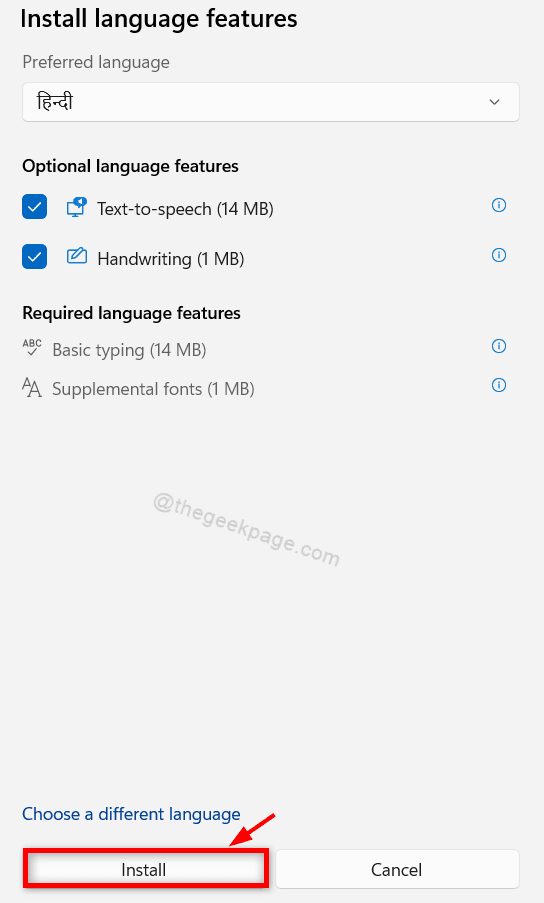
Затем вы увидите, что новый язык установлен в вашей системе и указан в списке существующих языков в системе.
Шаг 8: Нажмите кнопку "Показать больше" (.. . ), как показано на данном скриншоте.

Шаг 9: Нажмите на Варианты языка из списка, как показано ниже.
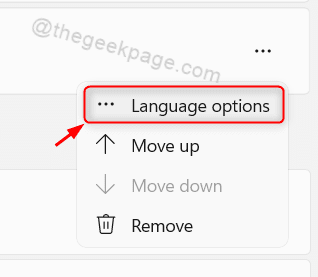
Шаг 10.: Нажмите на Добавить клавиатуру кнопку, как показано.
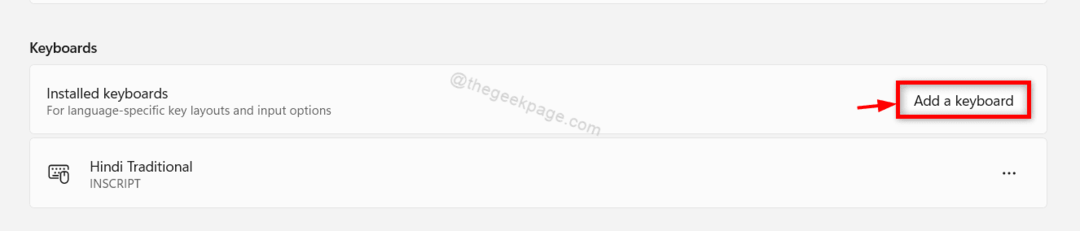
Шаг 11: Выберите любой из вариантов макета, как показано ниже.
ПРИМЕЧАНИЕ: - Один из них будет выбран по умолчанию, и вы можете изменить его, выбрав другой вариант из списка.
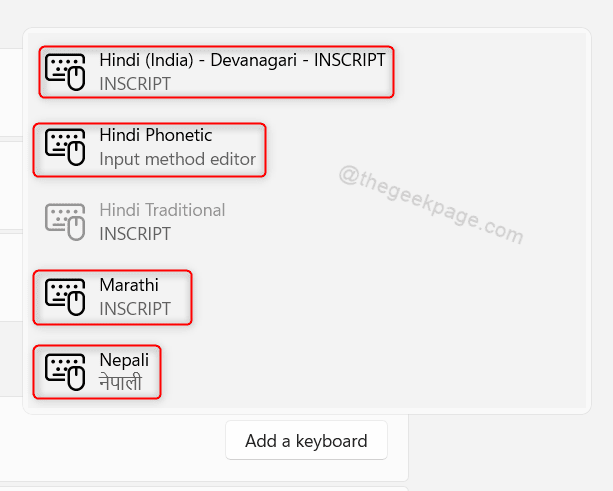
Таким образом, вы можете добавить новый язык, а также выбрать раскладку клавиатуры для этого языка по вашему выбору в вашей системе.
Как удалить раскладку клавиатуры на ПК с Windows 11
Шаг 1: Нажмите Win + I вместе на клавиатуре.
Шаг 2: Нажмите на Время и язык в левой части окна.
Шаг 3: Затем щелкните Язык и регион с правой стороны, как показано ниже.
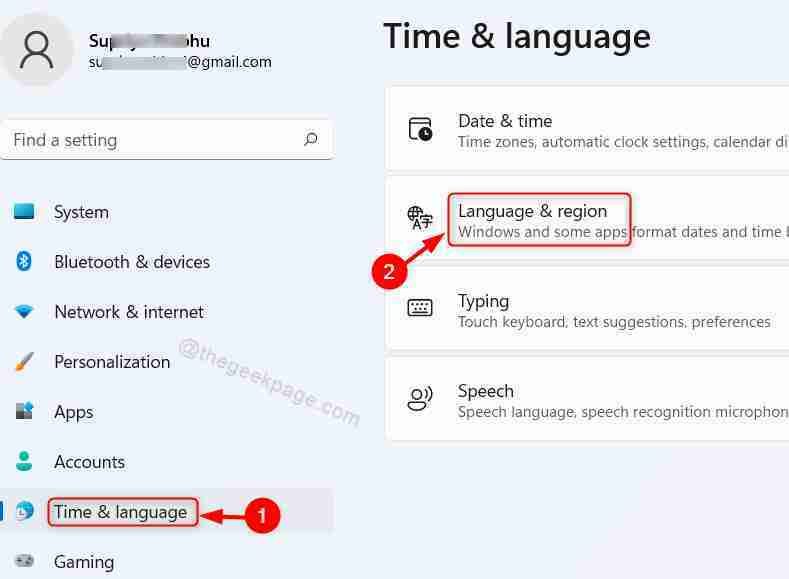
Шаг 4: Щелкните Показать дополнительные параметры ( ... ) на языке, раскладку клавиатуры которого вы хотите удалить.
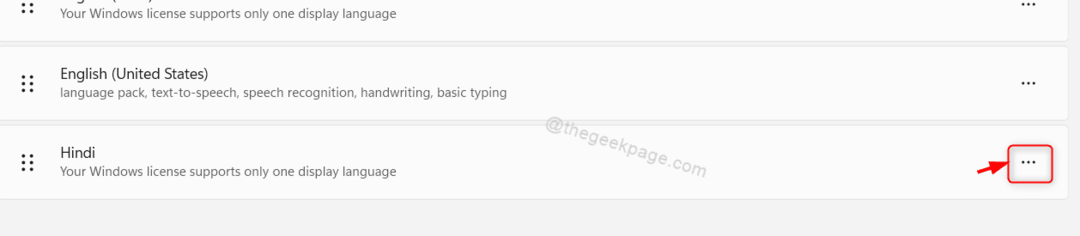
Шаг 5: Затем нажмите Варианты языка в списке.
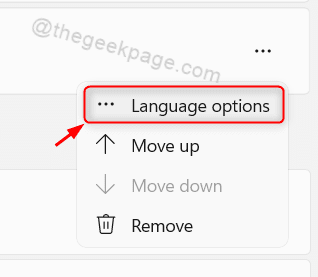
ШАГ 6: Щелкните Показать дополнительные параметры (.. .), а затем нажмите Удалять из раскрывающегося списка.
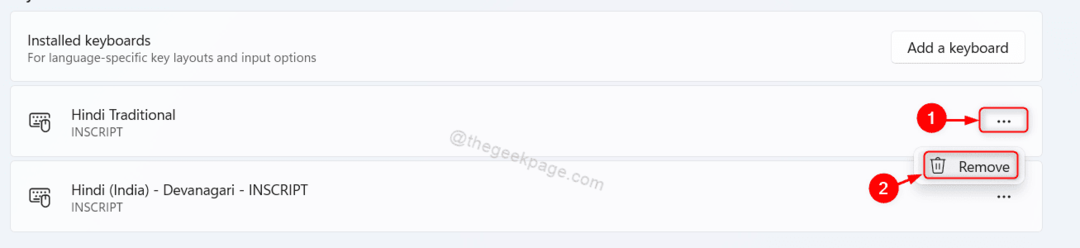
Теперь вы можете видеть, что выбранная раскладка клавиатуры была удалена из вашей системы и больше не будет отображаться на странице «Язык и регион».
Надеюсь, это было полезно.
Как изменить язык и раскладку клавиатуры в Windows 11
Шаг 1: Нажмите на значок языка отображается на панели задач, как показано ниже.
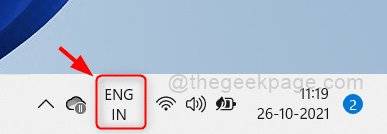
Шаг 2: Выберите любой другой язык из списка языков, установленных в вашей системе, из всплывающего списка.
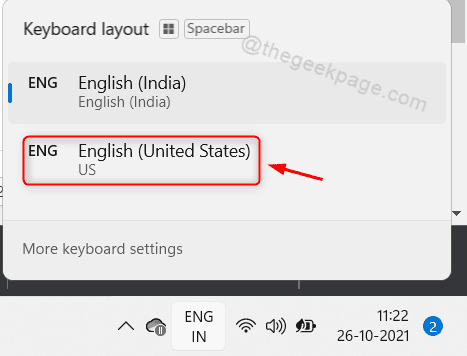
Таким образом, вы можете выбрать любой другой язык, установленный в вашей системе.
ПРИМЕЧАНИЕ:- Вы можете держать Окна ключ и нажмите Пробел нажимайте кнопку на клавиатуре, пока не выберете язык из списка.
Вот и все, ребята.
Надеюсь, вы нашли эту статью информативной, и сообщите нам об этом, оставив комментарий ниже.
Спасибо за прочтение!


![Индийский ввод гуджарати 3 не работает в Windows 11 [исправлено]](/f/25a448da09be7169b2ed333f32030e3d.png?width=300&height=460)